打印机怎么用网线连接(如何使用网线连接打印机)
打印机怎么连接到网络
设备:HP136w打印机
1、第一步是确保可以通过IP访问打印机,如下图所示。
2、然后在“网络”列中,选择并单击“无线配置”选项,如下图所示。
3、在无线配置界面,选择右侧的“开”按钮,如下图所示。
4、然后在网络名称中找到个人无线名称,如下图所示。
5、然后在验证框中输入改好的无线密码,如下图所示。
6、验证成功后,选择“应用”按钮,如下图所示。
7、最后即可成功使用无线连接。

怎样通过网线连接打印机?
设置局域网内电脑打印机设置
直接光盘安装驱动或者安装好网上下载的驱动。根据驱动提示一步步来安装,驱动安装好了,自然会提示连接网络打印机的ip地址信息,只要一步步点击即可。
方法/步骤
第一步,把要连接打印机的电脑网线都连接到同一个路由器上或者交换器。下面我们就以惠普1536dnf MFP打印机为例
第二步,先设置打印机,打印机面板上有一个“扳手”按键,按下进入设置菜单,通过左右按键按到“网络设置”-"TCP/IP配置"-选择”自动“。“配置菜单”-"HP Web服务"-"打印"打印出来的上面有一个ip地址。记下ip地址,我们这里是169.254.18.62
第三步,接下来开始安装驱动,打开驱动安装包并运行,接下来会出现下图界面,点击“接受安装协议”然后点击下一步
分别操作下图三个步骤
进入自动收搜后,会收搜到打印机的信息,我们刚才设置打印机的ip地址是169.254.18.62,我们就选择它,然后下一步,进入安装,自动安装结束后就完成了,其他电脑要安装打印机重复步骤三、四、五。
每台电脑都是独立的,没有主机电脑。
笔记本电脑通过网络怎么连接打印机
工具:(1)笔记本电脑(Win10系统);
(2)需要连接的打印机;
1、打开笔记本电脑(W10系统),在左下角找到“开始”,在弹出的界面找到“设置”选项,鼠标左键单击打开;
2、在“Windows设置”界面中,找到“设备”选项,鼠标单击选中打开;
3、在弹出来的“打印机和扫描仪”界面中,找到“添加打印机或扫描仪”选项,单击选中;
4、先对要连接的打印机进行搜索,如果没有搜索到的话,点击"我需要的打印机不在列表中"选项;
5、在弹出的“添加打印机”界面中找到“使用TCP/IP地址或主机名添加打印机”选项,鼠标左键单击选中;
6、进行这一选项需要电脑的IP地址;
7、在“设备管理器”中即可找到本机的IP地址,例如:192.168.0.199;把提示的IP地址填入到选项中;
8、在输入正确的IP地址后就可以连接到打印机了,但是这时还不能使用,需要安装一个驱动;
9、在安装完驱动时需要选择相应的驱动,这时在左侧的选项中找到打印机的“厂商”以及“型号”即可,然后点击“下一步”选项;
10、继续“下一步”,这时可以对打印机进行命名,用来辨别,例如:以型号来命名;
11、然后就会显示“正在安装打印机”,耐心等待即可;
12、安装完成,这样打印机就完成了和笔记本电脑的连接,就可以正常使用了。
版权声明
本文内容均来源于互联网,版权归原作者所有。
如侵犯到您的权益,请及时通知我们,我们会及时处理。